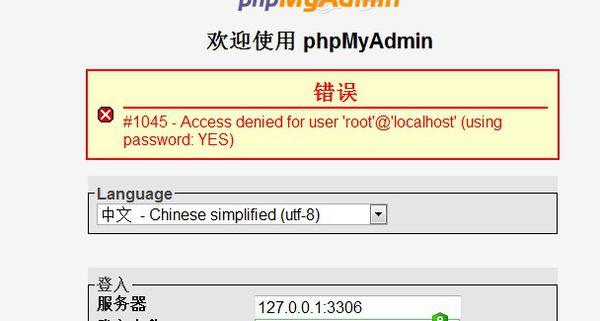當用戶在使用WPS時遇到英語單詞不完整的問題,通常是指在文檔編輯過程中,由于自動換行的功能設(shè)置,導(dǎo)致英文單詞在行尾被分割,一部分留在當前行,另一部分則被移至下一行,本文將詳細解析如何在WPS中保持英文單詞的完整性。
取消單詞中間自動換行的設(shè)置
步驟操作
1、選中文本:在WPS文檔中,選中那些你不希望單詞被分割的文字。
2、右鍵段落設(shè)置:右鍵點擊選中的文本,選擇“段落”選項。
3、修改換行和分頁設(shè)置:
在彈出的對話框中,找到“換行和分頁”標簽。
取消勾選“允許西文在單詞中間換行”的選項。
4、應(yīng)用并確定:確認修改后,點擊“確定”保存設(shè)置。
相關(guān)問題與解答
WPS格式刷如何使用
1、選擇格式源:首先選中那些已經(jīng)擁有你想要復(fù)制的格式的文本。
2、點擊格式刷:在主頁標簽頁中找到并點擊“格式刷”圖標。
3、應(yīng)用格式:
接著點擊或是選中你希望應(yīng)用該格式的文本,格式刷會將先前選中的格式應(yīng)用到這些文本上。
若需要連續(xù)使用格式刷,可以雙擊“格式刷”圖標,之后可以多次選取應(yīng)用,直到你再次單擊“格式刷”圖標或是按下“Esc”鍵退出。
WPS如何插入目錄
1、樣式:在WPS文檔中,為不同層級的標題編輯合適的樣式。
2、選擇插入位置:在希望插入目錄的頁面,通常是文檔的開頭,點擊光標定位。
3、生成目錄:
點擊“引用”標簽頁中的“目錄”,選擇一種目錄樣式。
WPS會自動根據(jù)標題樣式生成目錄。
4、更新目錄:如果后續(xù)對標題進行了更改,可以右鍵點擊目錄選擇“更新域”,以刷新目錄內(nèi)容。
通過上述方法,用戶可以有效解決WPS中英文單詞不完整的問題,同時也可以靈活運用格式刷和插入目錄的功能,提升文檔編輯的效率和質(zhì)量。